AutoCAD中调整背景颜色的方法教程
时间:2023-05-31 16:20:07作者:极光下载站人气:169
AutoCAD是一款非常好用的软件,很多小伙伴都在使用。如果我们希望适当调整AutoCAD界面的背景颜色,小伙伴们知道具体该如何进行操作吗,其实操作方法是非常简单的。我们只需要进行几个非常简单的操作步骤就可以进行调整了。在AutoCAD界面任意空白处右键点击一下后选择“选项”,然后在“显示”栏点击“颜色”并进行设置和应用就可以了。小伙伴们可以打开自动的AutoCAD这款软件动手操作起来,看看不同颜色的界面背景效果。接下来,小编就来和小伙伴们分享具体的操作步骤了,有需要或者是有兴趣了解的小伙伴们快来和小编一起往下看看吧!
操作步骤
第一步:点击打开AutoCAD,进入编辑界面后可以看到当前的背景颜色效果;

第二步:在界面任意空白位置右键点击一下后选择“选项”;
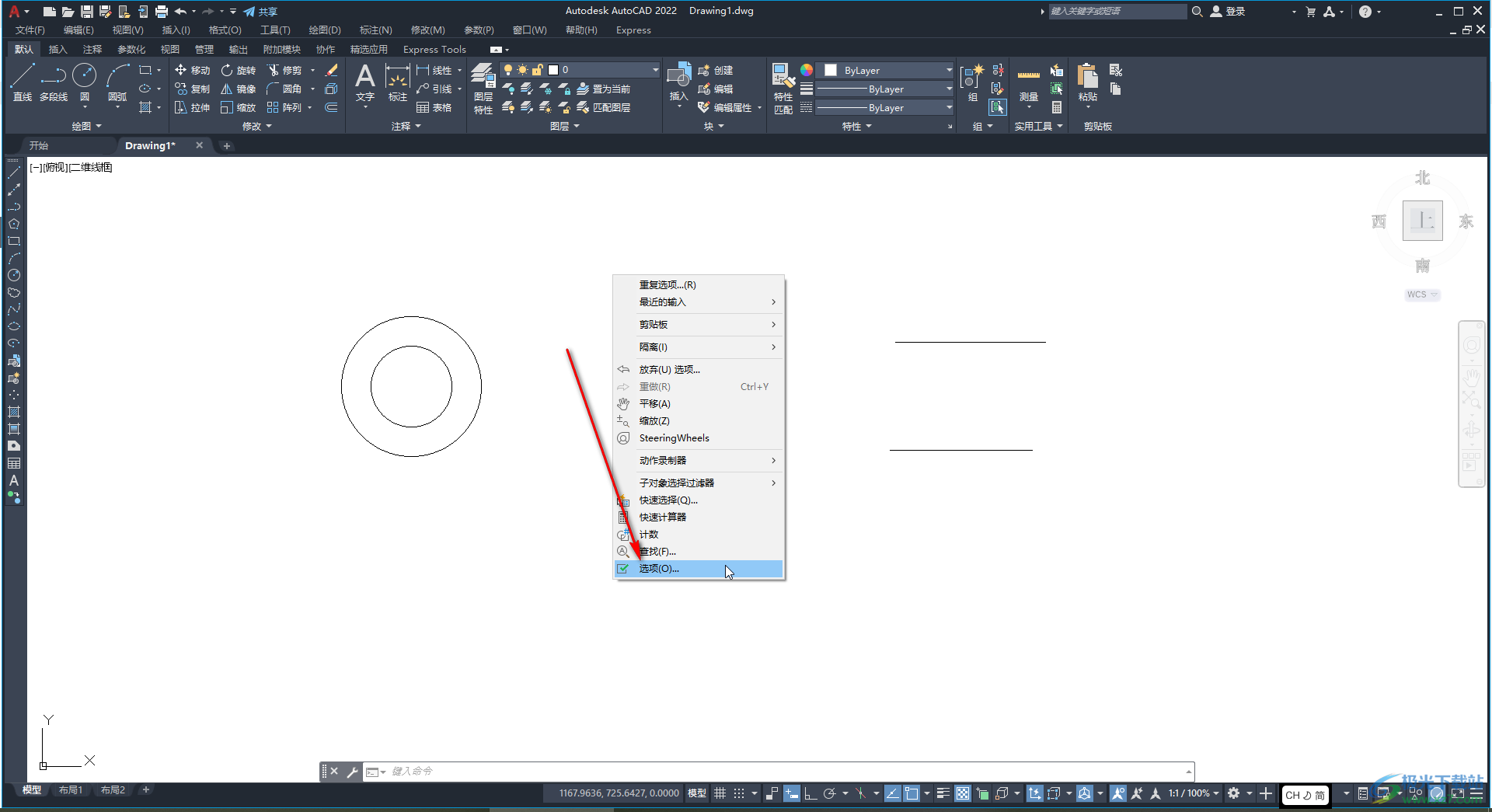
第三步:在打开的窗口中点击切换到“显示”栏, 点击“颜色”;
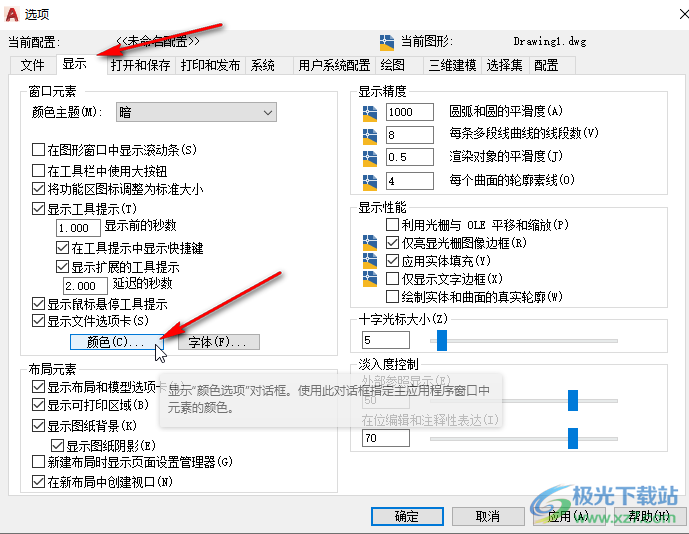
第四步:在新窗口中点击选择需要设置的界面后点击选择“统一背景”,然后点击颜色处的下拉箭头进行设置,接着点击应用并关闭,回到上一窗口后点击“确定”;
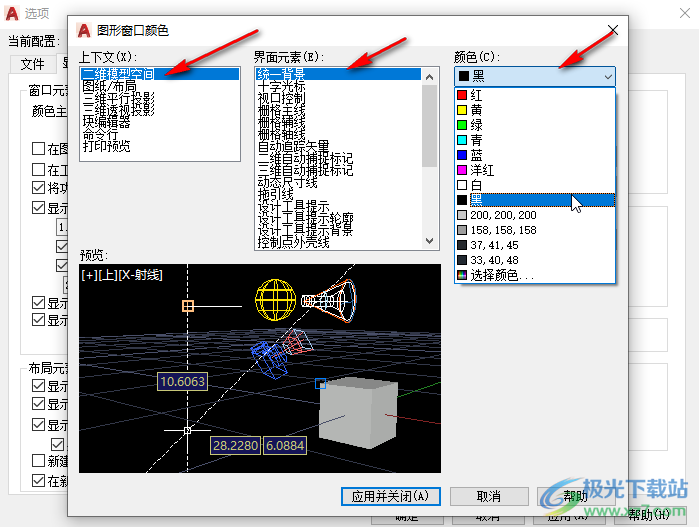
第五步:就可以成功调整背景颜色了。
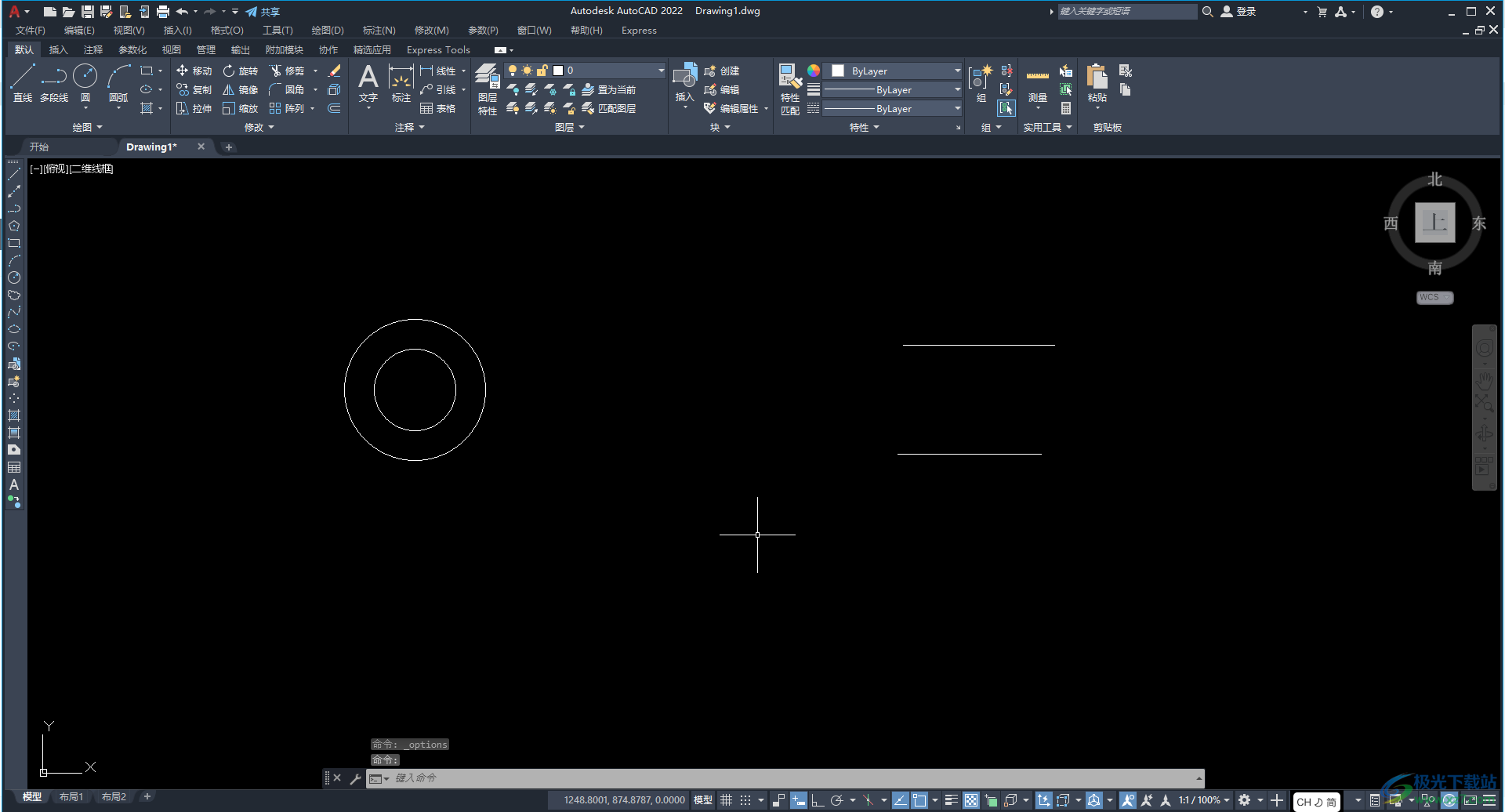
以上就是AutoCAD中更换背景颜色的方法教程的全部内容了。操作步骤其实非常简单的,只需要在界面中右键点击一下后选择“选项”,接着在打开的窗口中切换到“显示”栏,点击“颜色”后进行设置就可以了。小伙伴们可以打开自己的Autocad软件后跟着步骤动手操作起来,设置自己喜欢的颜色。

autocad architecture 2022中文版64位
大小:3.21 GB版本:附安装激活教程环境:WinXP, Win7, Win8, Win10, WinAll
- 进入下载
相关推荐
相关下载
热门阅览
- 1百度网盘分享密码暴力破解方法,怎么破解百度网盘加密链接
- 2keyshot6破解安装步骤-keyshot6破解安装教程
- 3apktool手机版使用教程-apktool使用方法
- 4mac版steam怎么设置中文 steam mac版设置中文教程
- 5抖音推荐怎么设置页面?抖音推荐界面重新设置教程
- 6电脑怎么开启VT 如何开启VT的详细教程!
- 7掌上英雄联盟怎么注销账号?掌上英雄联盟怎么退出登录
- 8rar文件怎么打开?如何打开rar格式文件
- 9掌上wegame怎么查别人战绩?掌上wegame怎么看别人英雄联盟战绩
- 10qq邮箱格式怎么写?qq邮箱格式是什么样的以及注册英文邮箱的方法
- 11怎么安装会声会影x7?会声会影x7安装教程
- 12Word文档中轻松实现两行对齐?word文档两行文字怎么对齐?
网友评论